
التصحيح الأساسي هو جزء مهم من تحرير الصور Lightroom. أولا ، تحتاج إلى خفض مقابلة إعدادات لإزالة الصوت في الصورة. بعد ذلك ، يجب عليك تقليل يسلط الضوء القيمة. سيؤدي هذا التلاعب إلى تقليل الحجم في الأجزاء المضيئة من الصورة. بعد ذلك ، تحتاج إلى زيادة الظلال لرؤية تأثير التلاشي.
إذا لزم الأمر ، يمكنك أيضًا خفض بياض القيمة. ومع ذلك ، يجب أن تكون حريصًا على عدم المبالغة في ذلك لأنك قد تقلل من جودة الصورة. لإضافة بعض العمق إلى الظلال دون زيادة التباين كثيرًا ، تحتاج إلى ضبط السود المنزلق إلى ناقص. أيضا ،ديهز تقوم الأداة بعمل جيد مع هذه المهمة في لايت روم مما يسمح لك بإزالة حجم الصورة.
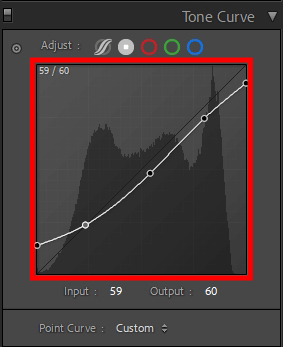
افتح المنحنى النغمة التبويب. هنا ستعمل فقط مع الضوء ، دون الرجوع إلى الألوان. مهمتك هي رفع وخفض نقاط الزاوية لتغيير التباين في الصورة. بعد ذلك ، تحتاج إلى تشويه المنحنى كما هو موضح في المثال. بهذه الطريقة ستزيد أيضًا من أجزاء الظل وتخفت الضوء.
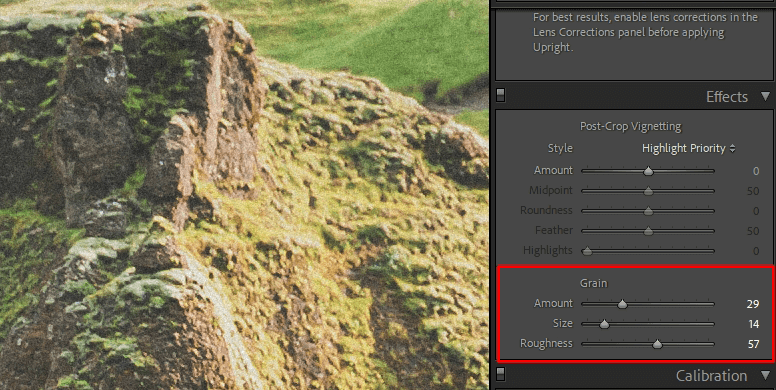
عندما تحاول أن تتلاشى في Lightroom ، يمكنك جعل الضوء أكثر خفوتًا بإضافة بعض الضوضاء. للقيام بذلك ، انتقل إلىتأثيرات علامة التبويب وتغييرقمح القيمة. يمكنك هنا ضبط حجم الضوضاء ومقدارها وشدتها.
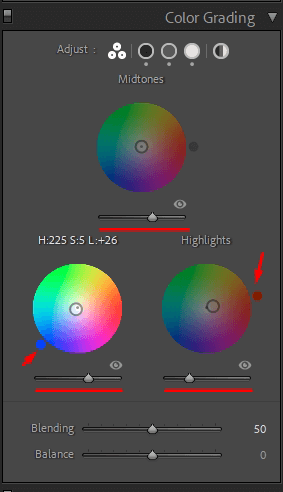
يمكنك أيضا التقديم تدرج الألوان في Lightroom وإضافة بعض الأنماط بمساعدة تصحيح الألوان التفصيلي. لتحقيق المظهر المطلوب ، انتقل إلىدرجات اللون التبويب. يمكنك إضافة الألوان الباردة إلى الظلال (ضبط الصبغات الزرقاء) وإضافة درجات اللون الأحمر أو البرتقالي لجعل الأجزاء الفاتحة أكثر دفئًا.
إذا كنت لا ترغب في معرفة كيفية إضافة التلاشي في Lightroom والتعامل مع جميع الإعدادات ، لكنك بحاجة إلى صور جميلة وعالية الجودة ، فاتصل بالمحترفين. سيوفرون لك الكثير من الوقت.
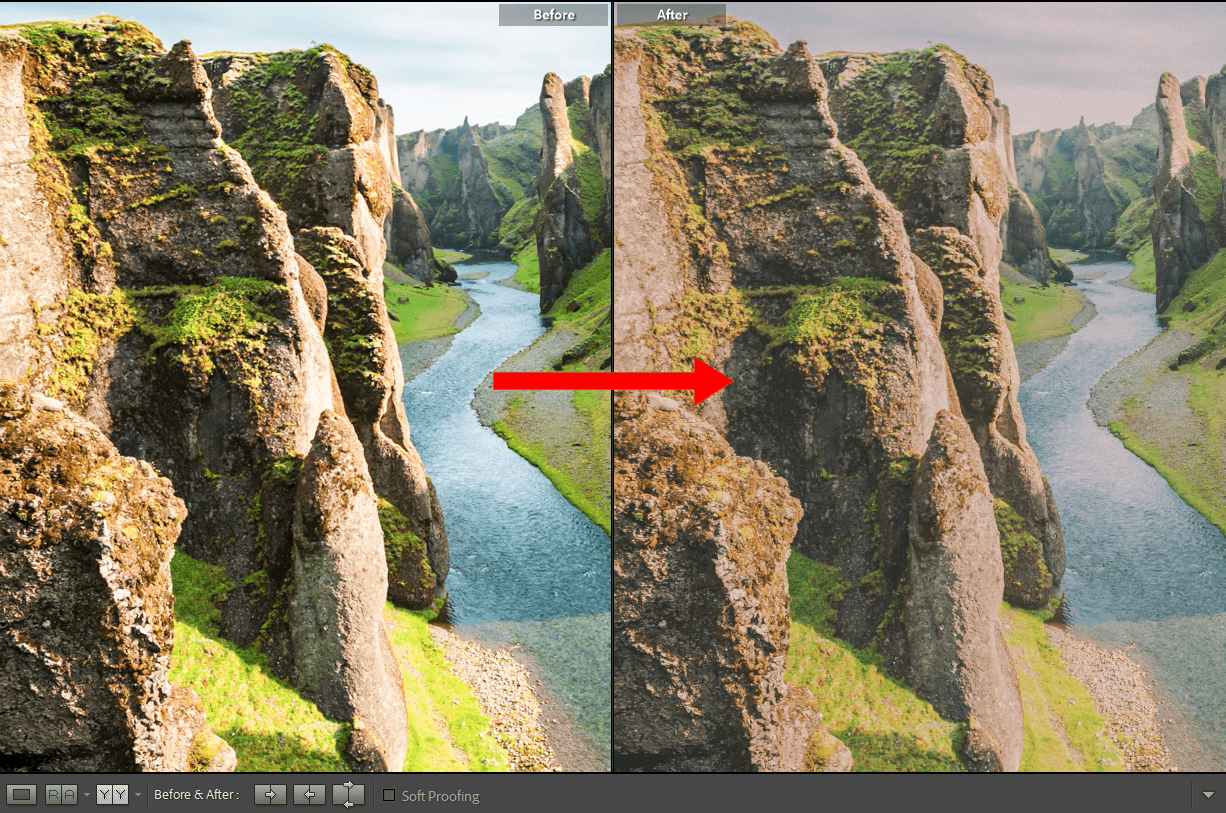
بمجرد حصولك على المظهر الذي تريده ، يمكنك حفظ جميع تعديلاتك كإعداد مسبق. وبالتالي ، يمكنك تطبيق الإعدادات التي أجريتها على أعمالك الأخرى دون الحاجة إلى القيام بكل عمليات التلاعب مرة أخرى. سيسمح لك أيضًا تحرير دفعة في Lightroom وتسريع سير عملك.
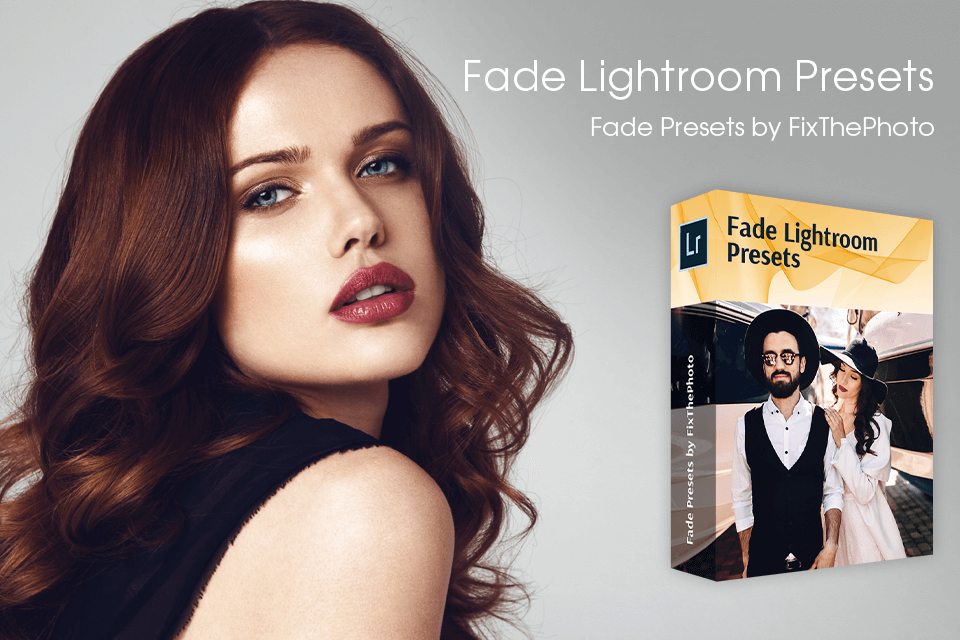
إذا لم تكن محترفًا في التحرير ، فسيكون من الصعب ويستغرق وقتًا طويلاً معرفة الإعدادات وإنشاء الإعداد المسبق الخاص بك. ومع ذلك ، هناك حل رائع! يمكنك استخدام الإعدادات المسبقة الجاهزة. تم إنشاؤها بواسطة مصورين محترفين ، لذا فإن أي صورة من صورك ستبدو رائعة جدًا معهم. كل ما عليك القيام به هو تثبيت إعدادات Lightroom المسبقة، قم بتحميل صورتك وقم بتطبيق هذه التأثيرات.